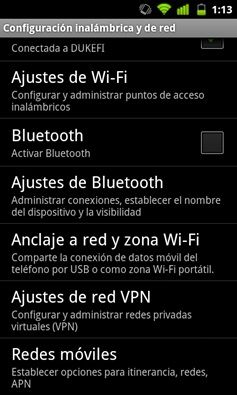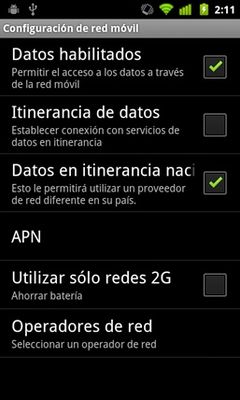Blog Android
Tutorial: conoce las conexiones inalámbricas de tu Android
15-02-2012 13:03
- Suscribirse a un feed RSS
- Marcar como nuevo
- Marcar como leída
- Favorito
- Suscribir
- Página de impresión sencilla
- Informe de contenido inapropiado
15-02-2012 13:03
Debido a los avances tecnológicos que experimentan los dispositivos móviles cada vez con mayor velocidad, el número de conexiones que ofrecen también va avanzando y puede que no sepas en qué consiste o para qué sirve cada una de ellas. Este post consiste en una breve guía para que sepas cuáles son las utilidades de las conexiones inalámbricas de tu Android.
Lo primero que tienes que hacer es entrar en el drawer de aplicaciones y seleccionar “Ajustes”. Dentro de este menú se encuentra la sección “Conexiones inalámbricas”. A continuación te explicamos las distintas opciones que se la componen.
Modo Avión
Activando esta conexión lo que estás haciendo es desactivar todas las antenas con las que está equipado tu Android que en un momento determinado pueden hacer interferencias con los aparatos electrónicos de los aviones. Obviamente, al activar el Modo Avión y todas las antenas del dispositivo, pierdes tu conectividad inalámbrica por completo, pero puedes seguir utilizando tu dispositivo con total normalidad.
Cuando desactives el Modo Avión tendrás que introducir de nuevo el número PIN de tu tarjeta SIM. Puede que a priori te parezca algo inútil, pero usándo el Modo Avión en el momento oportuno esta opción puede ser de gran utilidad.
WiFi
La siguiente opción en este menú es la de “Activar o desactivar WiFi”. Aquí no nos vamos a detener mucho ya que simplemente tienes que pinchar en la casilla si quieres activar o desactivar esta conexión. Es mucho más interesante la siguiente opción: “Ajustes de WiFi”.
Dentro de este menú tenemos dos opciones. La primera consiste en la opción WiFi original de la que acabamos de hablar. La segunda opción sirve para que recibas notificaciones de red cuando hay redes WiFi abiertas cerca para que utilices esa en lugar de tu conexión de datos.
Al pulsar la tecla “Menú” se nos abren otras opciones. La primera se encarga de realizar la búsqueda de redes WIFi cercanas. Dentro de la segunda, “Avanzado” se abre otro abanico:
-
Dominio regulador. Permite seleccionar el número de canales mediante los que nos conectaremos a la red WiFi, lo cual es muy útil en casos de red inestable.
-
Politica de suspensión de WiFi. Con esta opción podemos indicar a nuestro dispositivo cuando apagar la antena WiFi para ahorrar recursos.
-
Utilizar IP estática. Sirve para configurar manualmente las DNS, mascara de subred, IP y puerta de enlace para nuestra conexión inalámbrica.
Bluetooth
Dentro de los ajustes de esta conexión, encontramos varias opciones. La primera es la casilla par activar o desactivar el Bluetooth. La segunda es la que nos permite dar el nombre que queramos a nuestro dispositivo. La tercera nos da a elegir si queremos que nuestro dispositivo sea visible o no a los demás.
Después está la opción “Tiempo de espera de visibilidad del dispositivo”. Aunque por defecto Android es visible durante 2 minutos, esta opción nos permite cambiar esta cifra, incluso hacer que siempre esté visible. La última opción es “Buscar dispositivos”, cuyo nombre indica claramente su función.
Anclaje a Red y Zona WiFi
Al entrar en este menú, encontramos las siguientes opciones: "anclaje de USB" para conectar tu dispositivo mediante cable USB, "Zona WIFi portátil" cuya utilidad es la misma que la opción USB pero creando un punto de acceso WiFi, y "Configuración de zona WiFi portátil" en el que modificar el nombre del punto de acceso, el tipo de cifrado y la contraseña.
Redes Móviles
La última de las conexiones también cuenta con varias opciones en su menú. “Datos habilitados” permite activar o desactivar la conexión de datos a través de la tarjeta SIM. La opción “Itinerancia de datos” hace que se conecte o no tu dispositivo cuando este detecte que te encuentras en itinerancia de datos. “Datos en itinerancia nacional” tiene la misma utilidad pero sólo en el país de orígen, mientras que Itinerancia puedes utilizarla en el extranjero.
“APN” (Access Point Name) es el punto de acceso inalámbrico para conectar tu dispositivo a Internet a través de SIM. Para una buena conexión, tiene que estar bien configurado. Si quieres comprobar que los parámetros de tu APN son correcto, consulta con tu operador. “Utilizar sólo redes 2G” no necesita mucha explicación y, además, te permitirá ahorrar la batería que consumen las coneciones 3G. En cuanto a “Operadores de Red” no se debe toquetear mucho ya que puede acarrear malfuncionamientos de la SIM. Detectar los operadores disponibles y selecciona el nuestro entre ellos.
Esperamos que esta breve guía os sirva para conocer un poquito más las utilidades de todas las conexiones inalámbricas que puedes encontrar en tu dispositivo Android.
- Etiquetas:
- conexiones inalámbricas